これからDJを始めたい初心者の方におすすめ!Pioneer DJ XDJ-XZ/XDJ-RX2/XDJ-RRでDJスタートキャンペーン開催中!
ただいまPower DJ’sではPioneer DJ オールインワンDJシステム初心者キャンペーンを開催中!
今ならPioneer DJ XDJオールインワンDJシステムシリーズお求めの方にrekordbox + XDJチュートリアル動画をプレゼント!(付属のQRコードからスマートフォンなどでご覧いただけます)
ソフトのダウンロードやアカウントの作成、楽曲の解析、エクスポート方法に加えXDJシリーズを使用したDJプレイなどが収録された初心者の方は必見の教則動画です!
対象となるPioneer DJオールインワンDJシステムシリーズ商品一覧へはこちらをクリック!
そしてこちらのページではPioneer DJ オールインワンDJシステムを使用した初心者向けの設定、rekordboxを使用しての音楽データのエクスポート方法、DJプレイのレクチャーをご紹介!
例としてXDJ-XZを使用しておりますが、他のモデルも基本的な操作は同じになります。
これからXDJシリーズをご検討の方やすでにXDJシリーズをお持ちの方はぜひご参考にしてください!
↓↓↓↓↓↓↓↓↓↓

USBメモリでDJ MIX!「rekordbox」での設定からオールインワンDJシステム「XDJ-XZ」でのプレイ
ターンテーブルやCDJ、DJコントローラーなど、進化を続けるDJスタイル。なかでも人気なのが、USBメモリを使用したスタイルで、トップDJのプレイを見ると、そのシェアの高さがわかります。
DJシステムの第4世代とも言えるスタイルの人気の理由は、その手軽さ。楽曲をUSBメモリで持ち運ぶことができ、クラブ常設のPioneer DJの対応機種に挿入すると、すぐにDJプレイが可能です。
USBメモリを使用したDJスタイルへの高まる需要にお応えして、ソフトウェアのインストールから楽曲の準備、そして実際にXDJシリーズを使用した演奏方法について、詳しくご紹介します。
USBメモリでDJするために必要なツール
USBメモリでDJを行う場合に最低限必要なものが2つあります。ひとつは、USBメモリでのプレイに対応したPioneer DJのDJ機器。そしてもうひとつは、Pioneer DJのソフトウェア「rekordbox」です。
rekordboxは楽曲管理の中枢で、DJパフォーマンスを向上させる、あらゆる機能の設定も可能です。

rekordboxのダウンロード
Pioneer DJの対象機種を購入された方は、rekordbox Ver.5及びVer.6の利用が可能です。最新版のVer.6はサブスクリプション方式となっており、機能に応じて、無料と有料のプランが用意されています。Ver.6では、最新のrekordboxを利用できますが、必要な機能を使用するために、月額料金が発生するかもしれません。
rekordboxは、楽曲管理に加えて、DJプレイも可能です。「プラン比較表」 を確認して、自身に最適なプランを選んでください。
Ver.5は旧バージョンとなりますが、Ver.6の無料プランに比べて、多くの機能を利用できます。例えば、DJコントローラーを使ってrekordboxを制御できるので、DJプレイにも使いたいというDJは、Ver.5から初めてみるのも良さそうです。
rekordboxは、 rekordboxのダウンロードページ からダウンロードできます。Ver.6を利用する場合は、画像の赤枠部を参照してダウンロードしてください。Ver.5を利用する場合は、画像の青枠部を参照してダウンロードしてください。
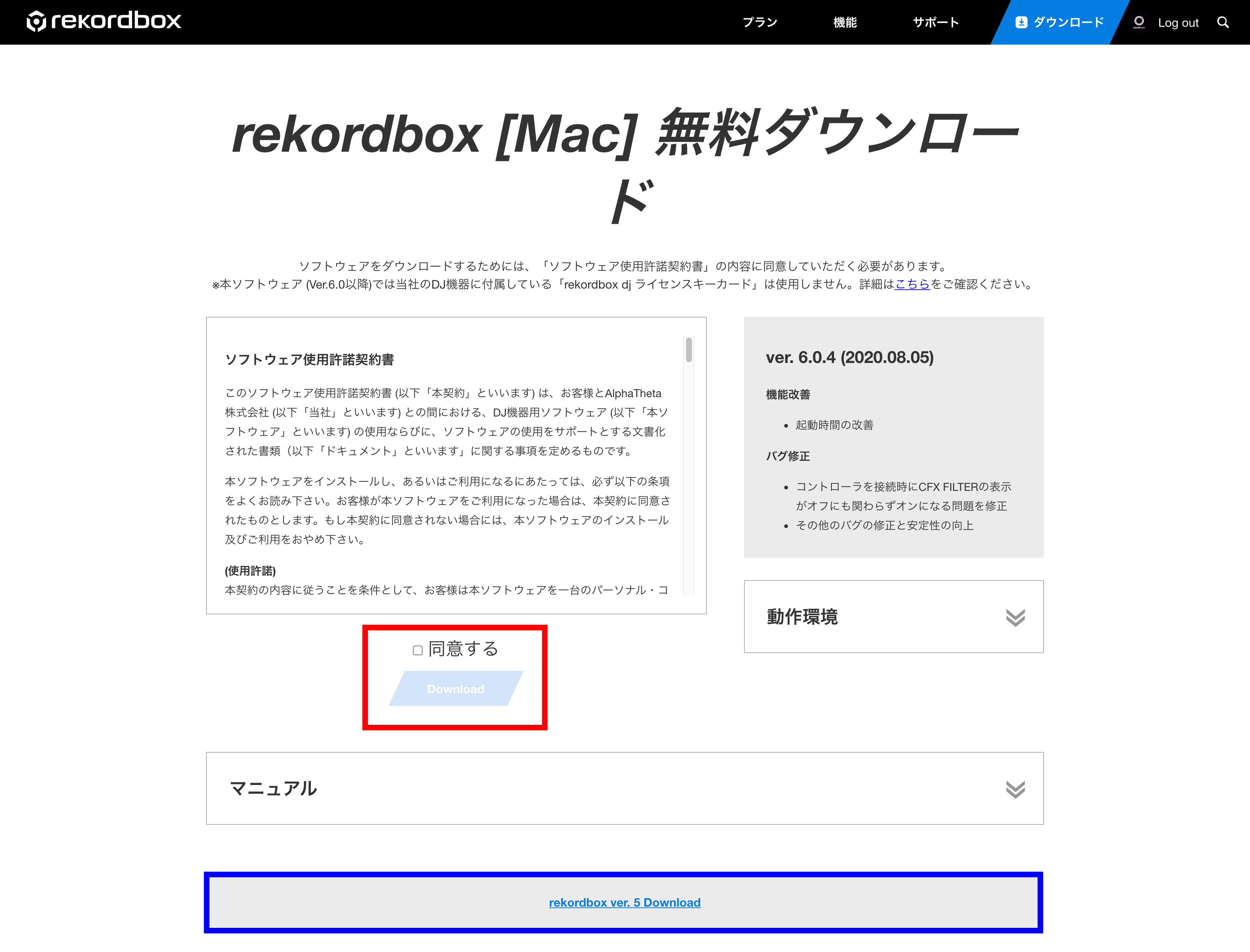
rekordboxのインストール
rekordboxのダウンロードが完了したら、次はインストールです。ダウンロードしたファイル「Install_rekordbox.zip」を検索して、ダブルクリックなどの操作で解凍してください。
ファイルを解凍すると、rekordboxのインストーラーが起動します。インストーラーの表示に従って、インストールを進めてください。
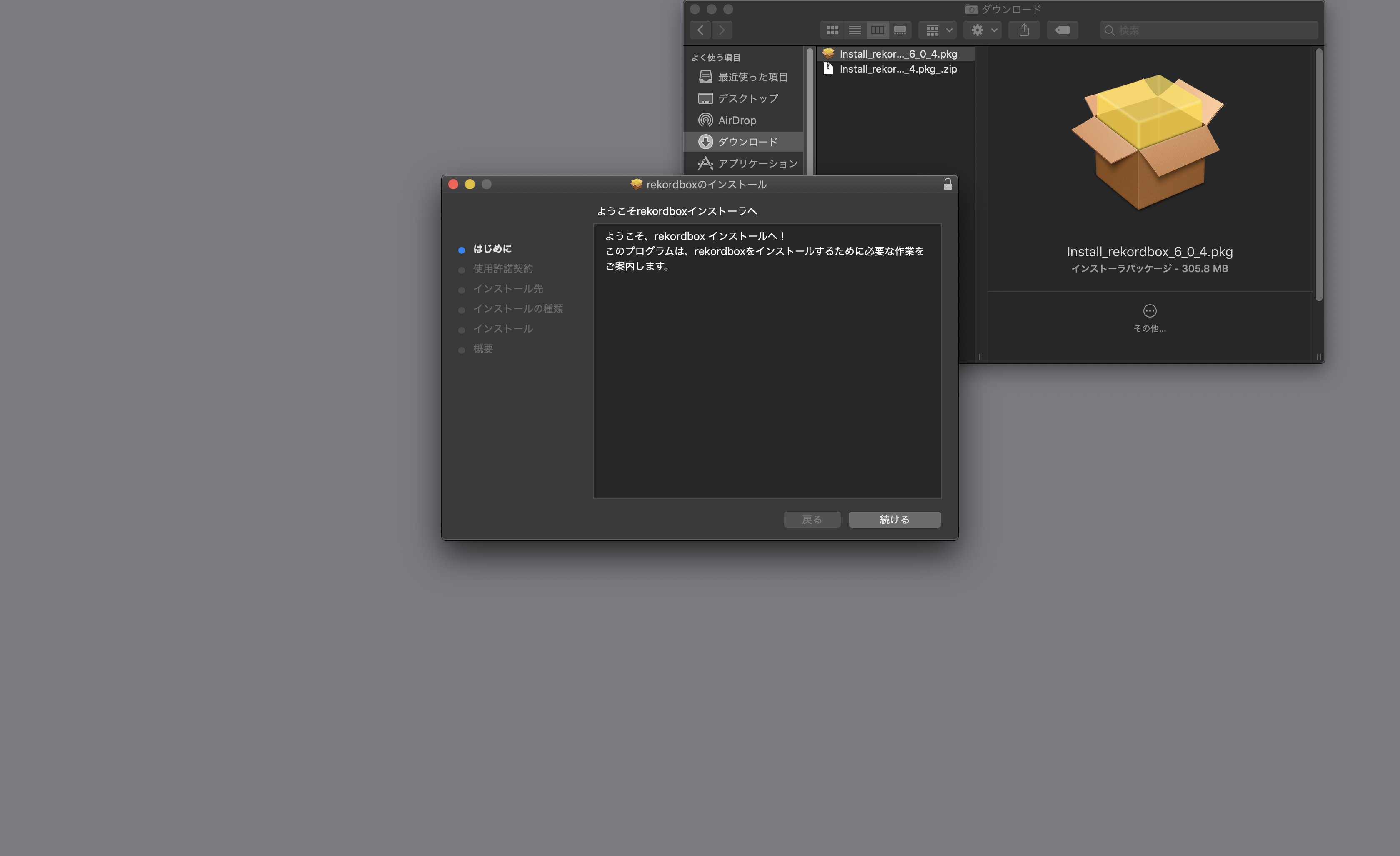
rekordboxの起動
rekordboxのインストールが完了したら、ソフトを起動しましょう。Macの場合、アプリケーション > rekordboxフォルダ内の「rekordbox」をダブルクリックすると起動します。
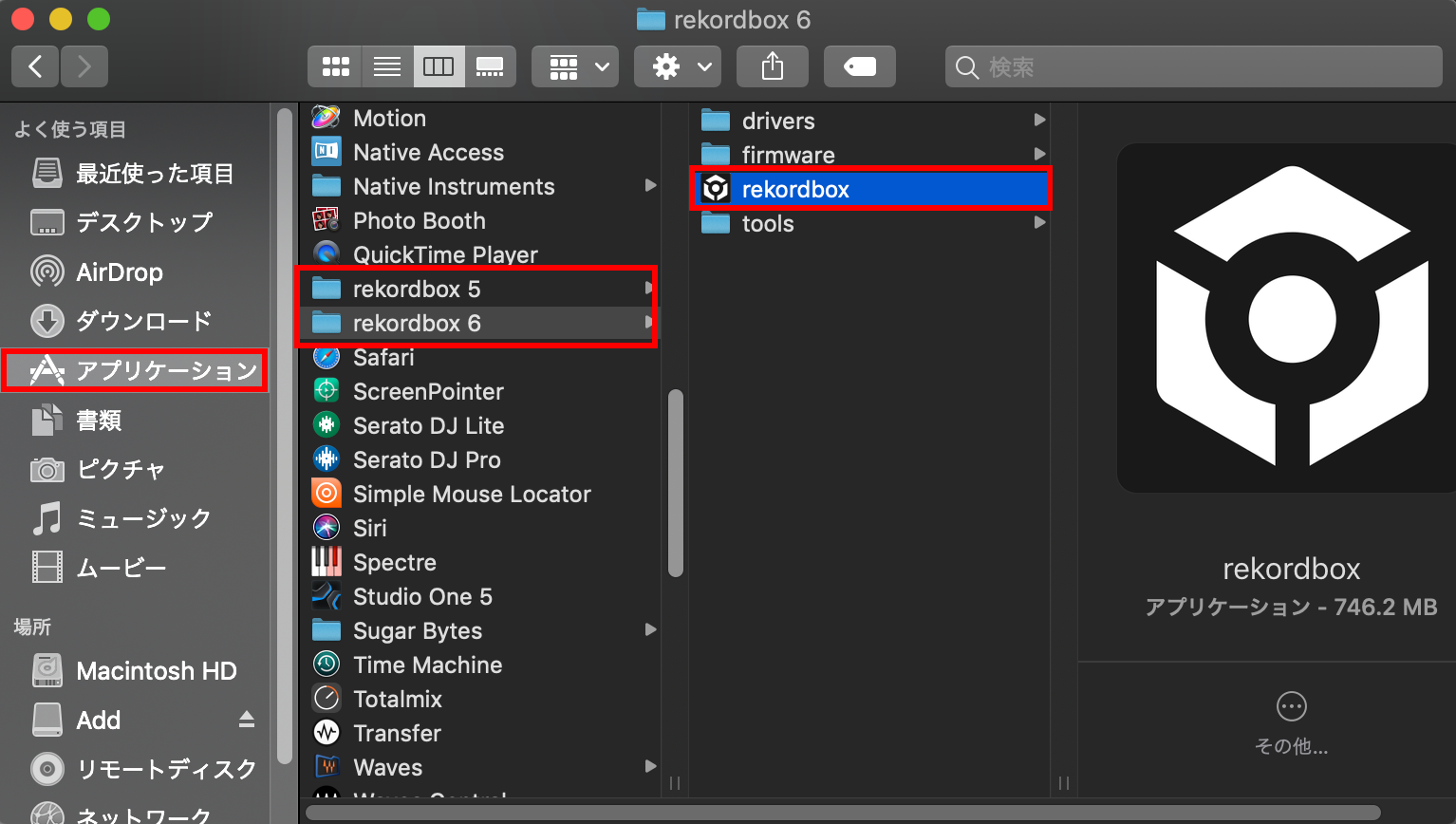
Pioneer DJアカウントの登録
インストール後に初めてrekordboxを起動すると、Pioneer DJアカウントの登録画面が表示されます。すでにPioneer DJアカウントをお持ちの方は、登録済みのメールアドレスとパスワードを入力して、「ログイン」ボタンをクリックしてください。
Pioneer DJアカウントをお持ちでない方は、「アカウント作成」ボタンをクリックしてください。
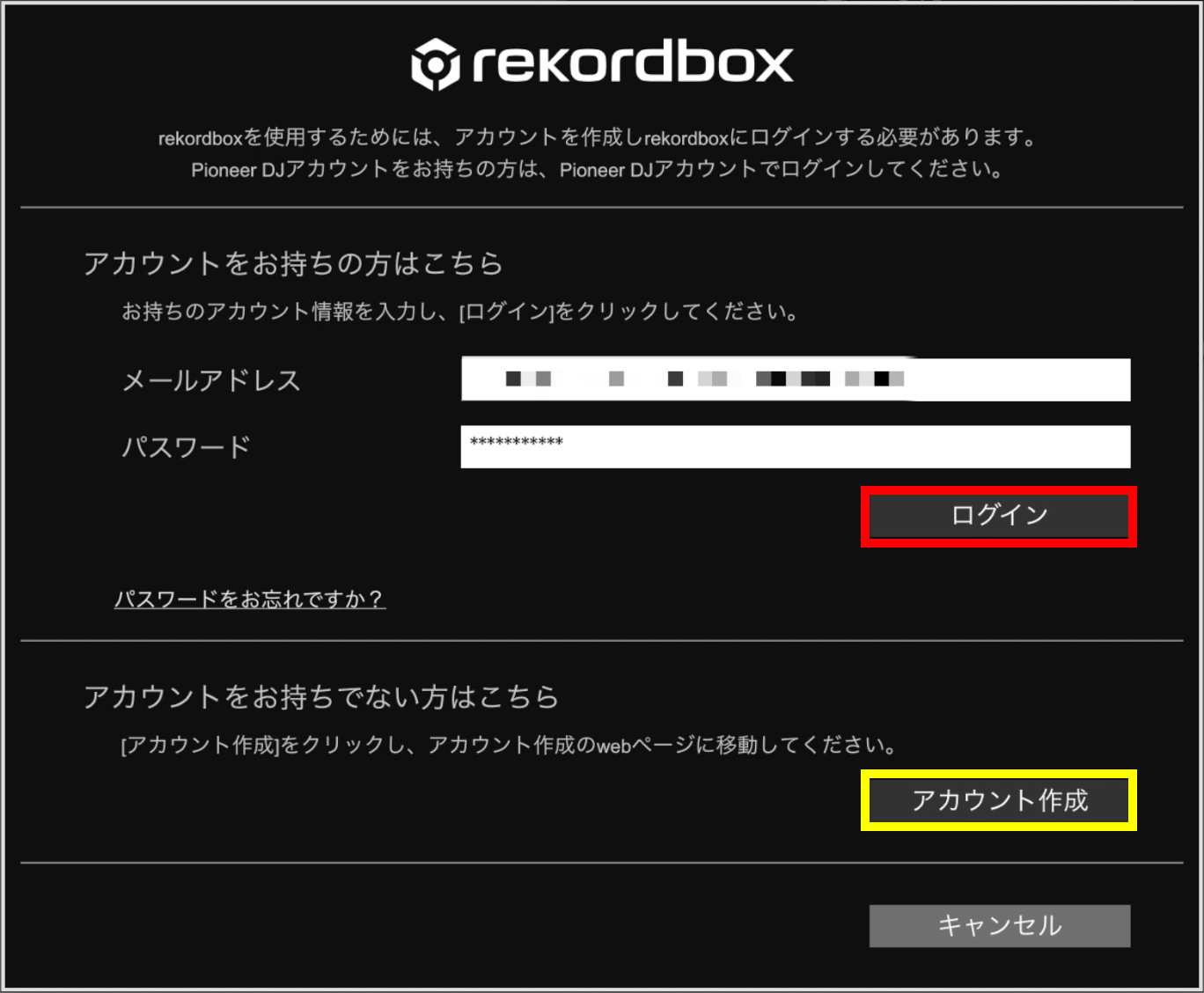
アカウント作成ページが表示されたら、必要項目(画像赤枠部)を入力してください。入力が完了したら、「TERMS & CONDITIONS」にチェックを入れて、最後に「Join Pioneer DJ」をクリックしてください。
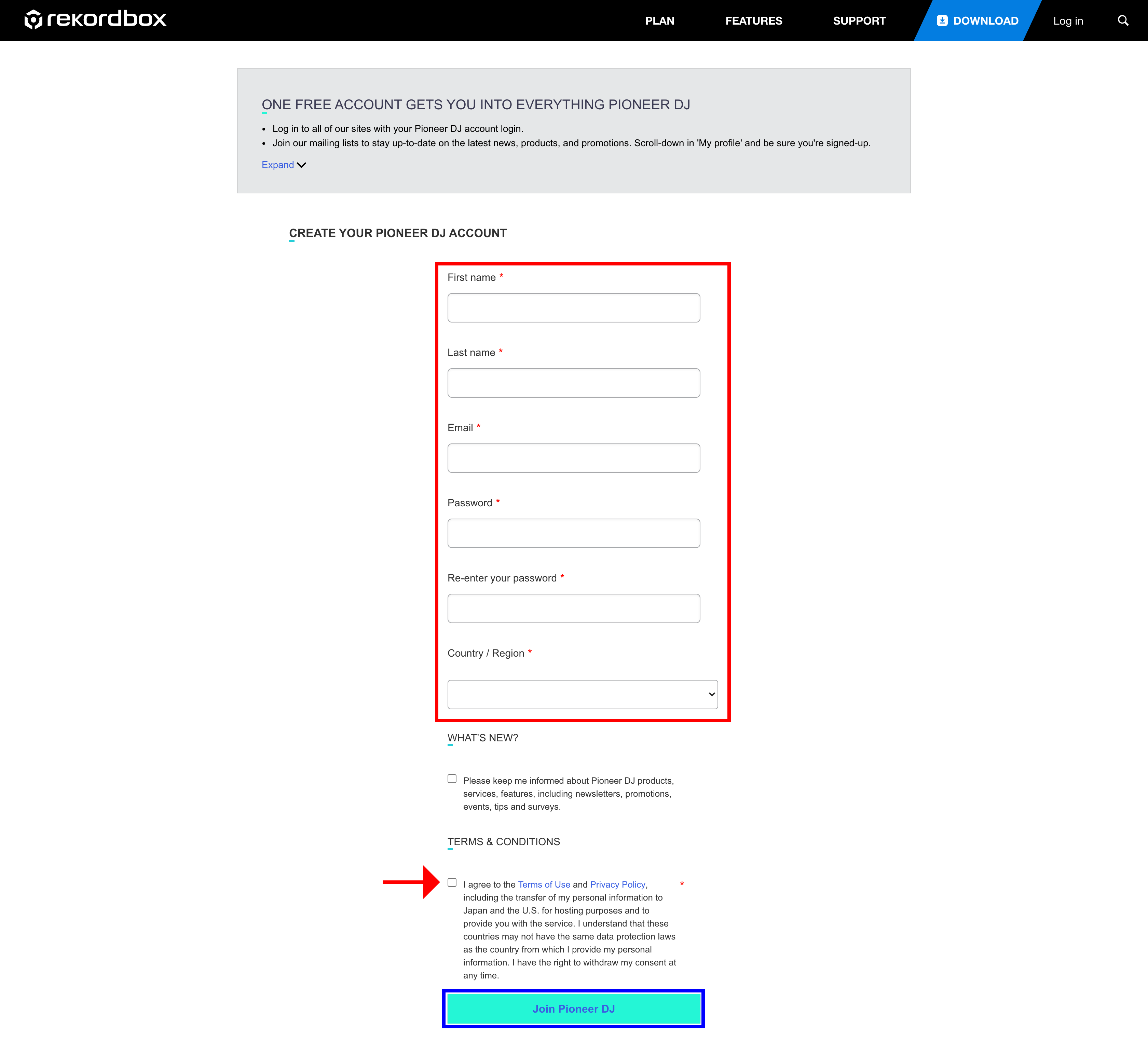
アカウントの作成が完了したら、もう一度rekordboxを起動してください。Pioneer DJアカウントの登録画面が表示されるので、登録したメールアドレスとパスワードを入力して、「ログイン」ボタンをクリックしてください。
アカウントの作成が完了したことを伝えるメッセージが表示されます。「OK」をクリックしてください。
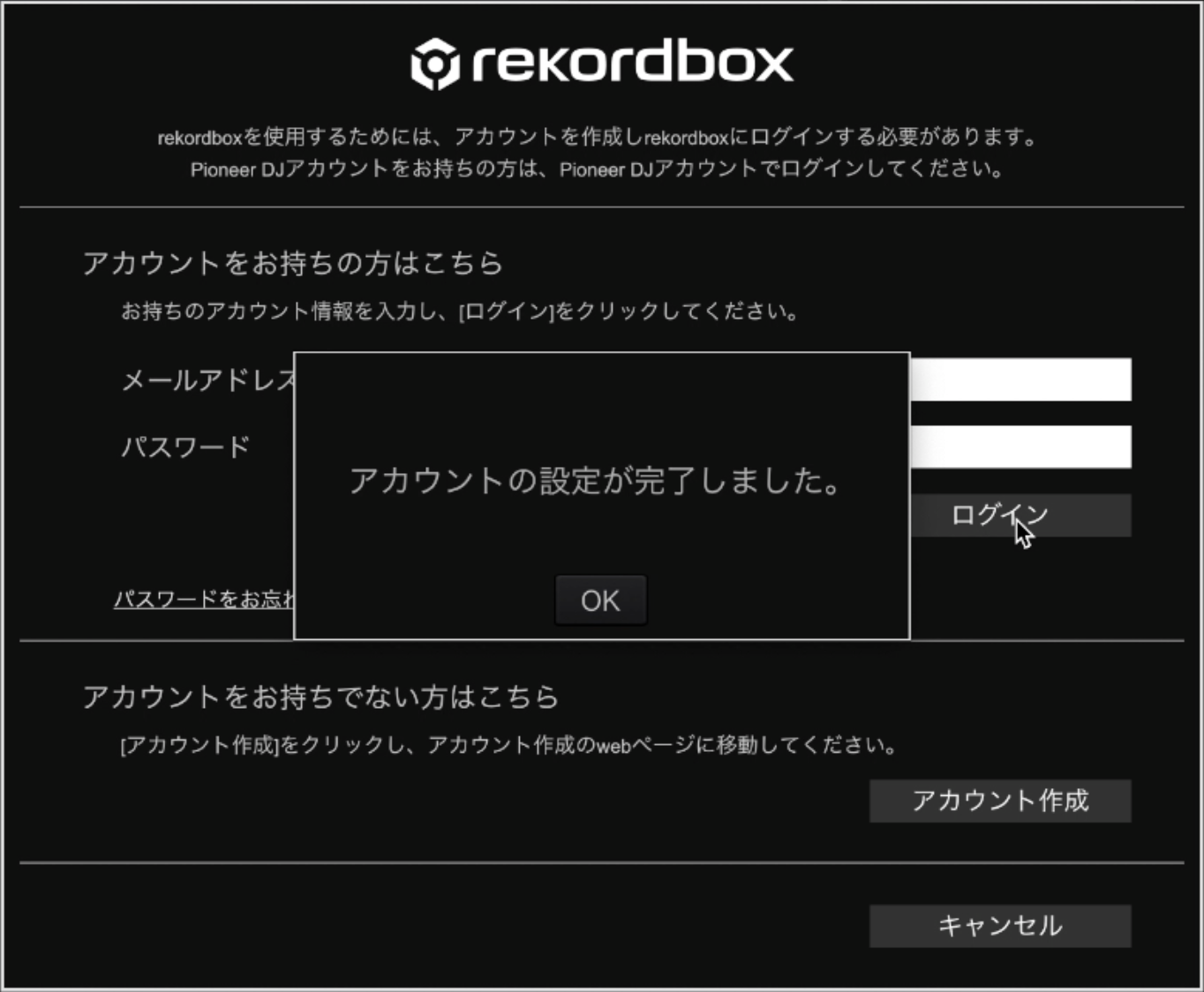
初めてrekordboxを起動した場合、あなたのDJスタイルに関連する5つの簡単な質問が表示されます。文章上にカーソルを合わせると、日本語訳が表示されるので、表示に従って、解答してください。
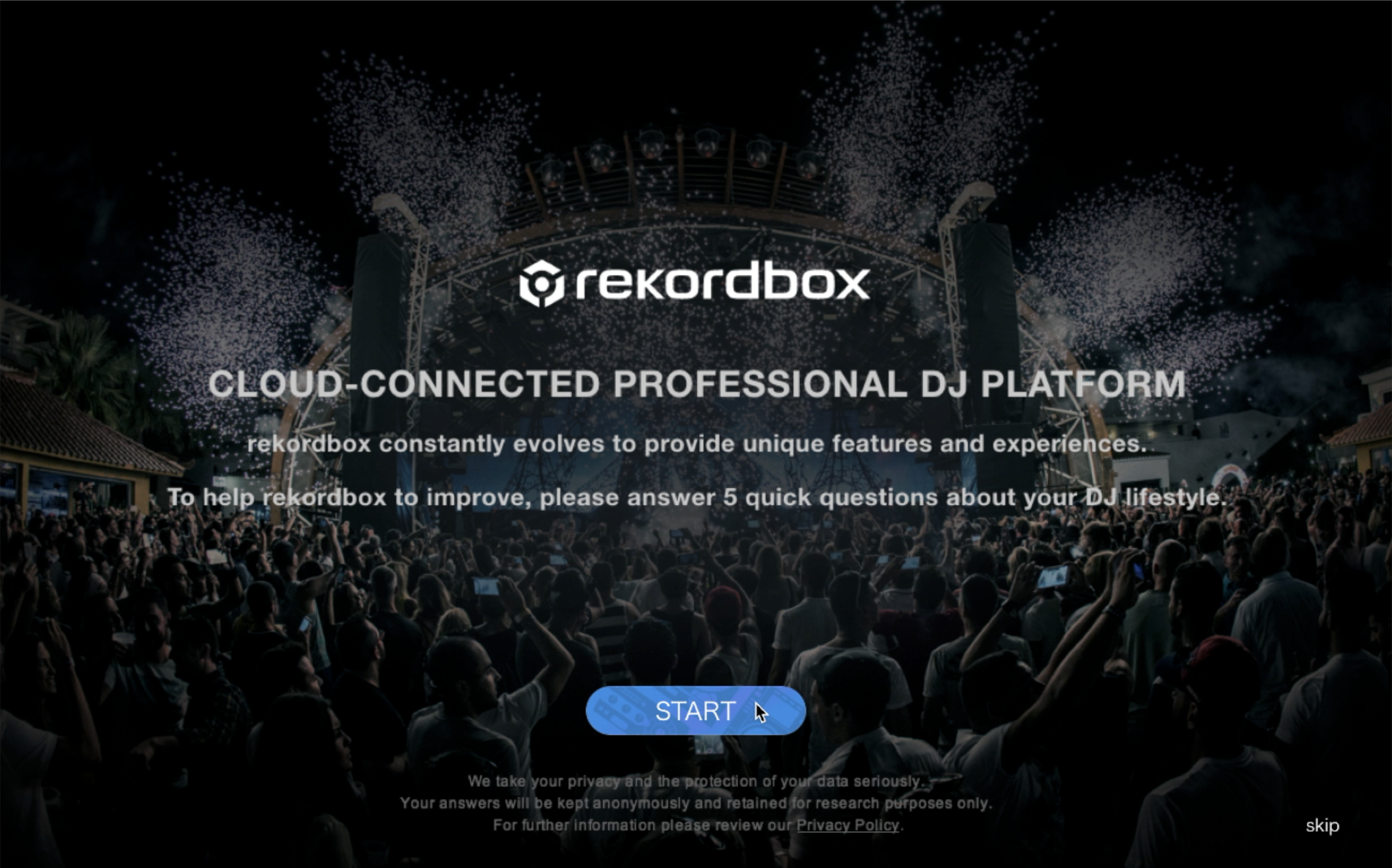
すべての質問に回答したら、rekordboxが起動し、ライブラリ変換とrekordboxのプラン選択メニューが表示されます。表示に従って、設定してください。
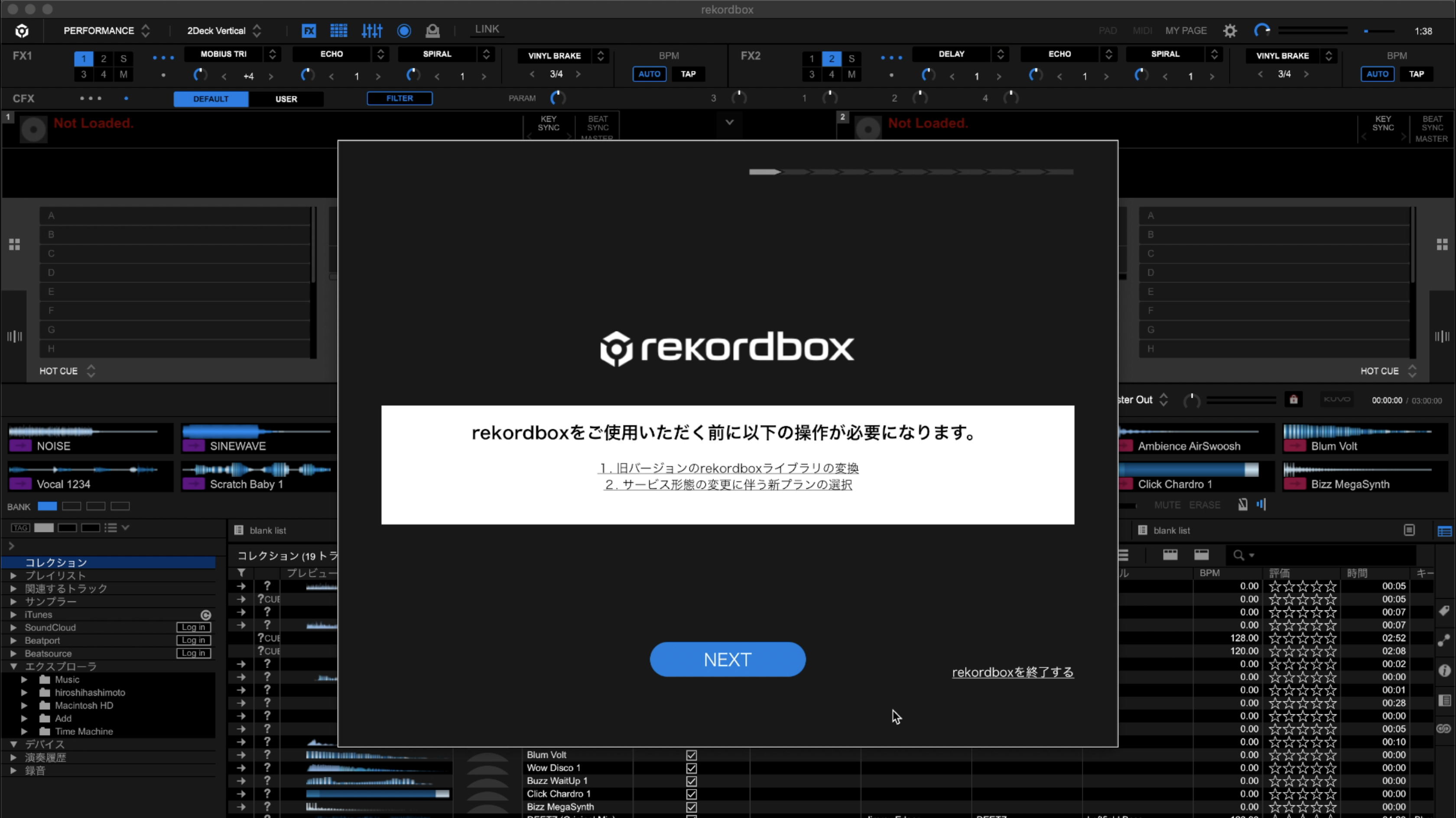
以上で、rekordboxの初期設定は完了です。
モードの切替
rekordboxには、楽曲の解析や設定に使用する「EXPORTモード」と、DJプレイに使用する「PERFORMANCEモード」が用意されています。ここでは、楽曲の解析を行うので、EXPORTモードに切り替えます。モードの切替メニュー(画像赤枠部)から、「EXPORT」を選択してください。
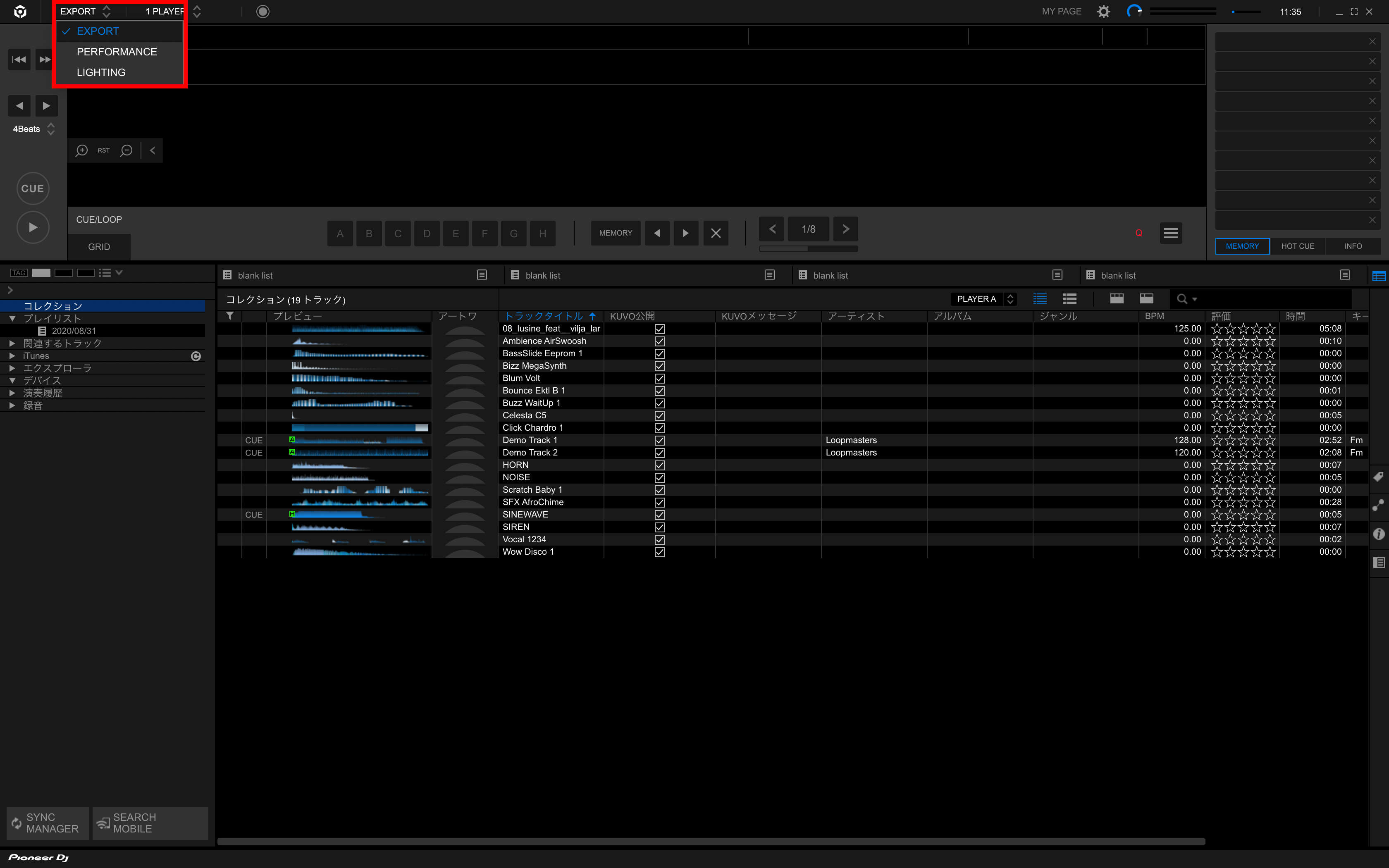
楽曲の解析
続いて、快適なDJプレイのためには欠かせない、楽曲の解析方法を紹介します。なぜ解析が必要なのか?解析による恩恵は色々とありますが、最大の効果はBPMの検出です。BPMの検出により、シンク機能やホットキューなど、DJパフォーマンスを向上させる機能のポテンシャルをフルに発揮できます。
多くの恩恵を与えてくれる楽曲の解析機能ですが、その方法はとても簡単。というのも、自動解析機能が装備されているので、楽曲をrekordboxにロードするだけで、自動で解析されるのです。
自動解析を有効にするには、環境設定(画像赤枠部)> 解析(画像黃枠部)> 自動解析(画像青枠部)をクリックして、「有効」を選択してください。
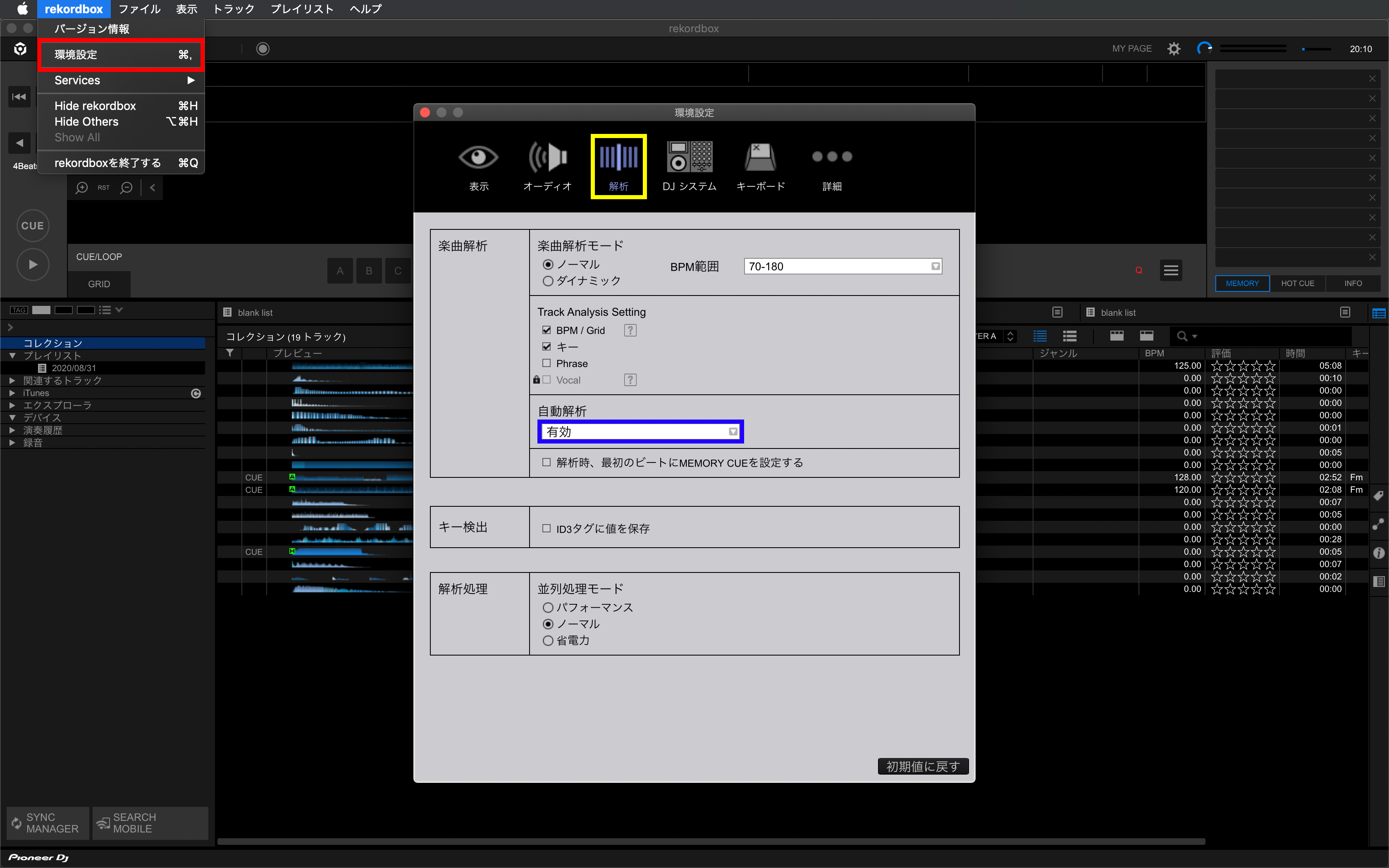
それでは解析してみましょう。ここでは、rekordboxのデモ曲を使用します。ツリービュー(画像赤枠部)から「エクスプローラ」を開き、「PioneerDJ」フォルダを選択すると、トラックリスト(画像黃枠部)にデモ曲が表示されます。
トラックリストに表示された「Demo Track 1」をドラッグして、デッキ上でドロップしてください。解析設定メニューが表示されます。
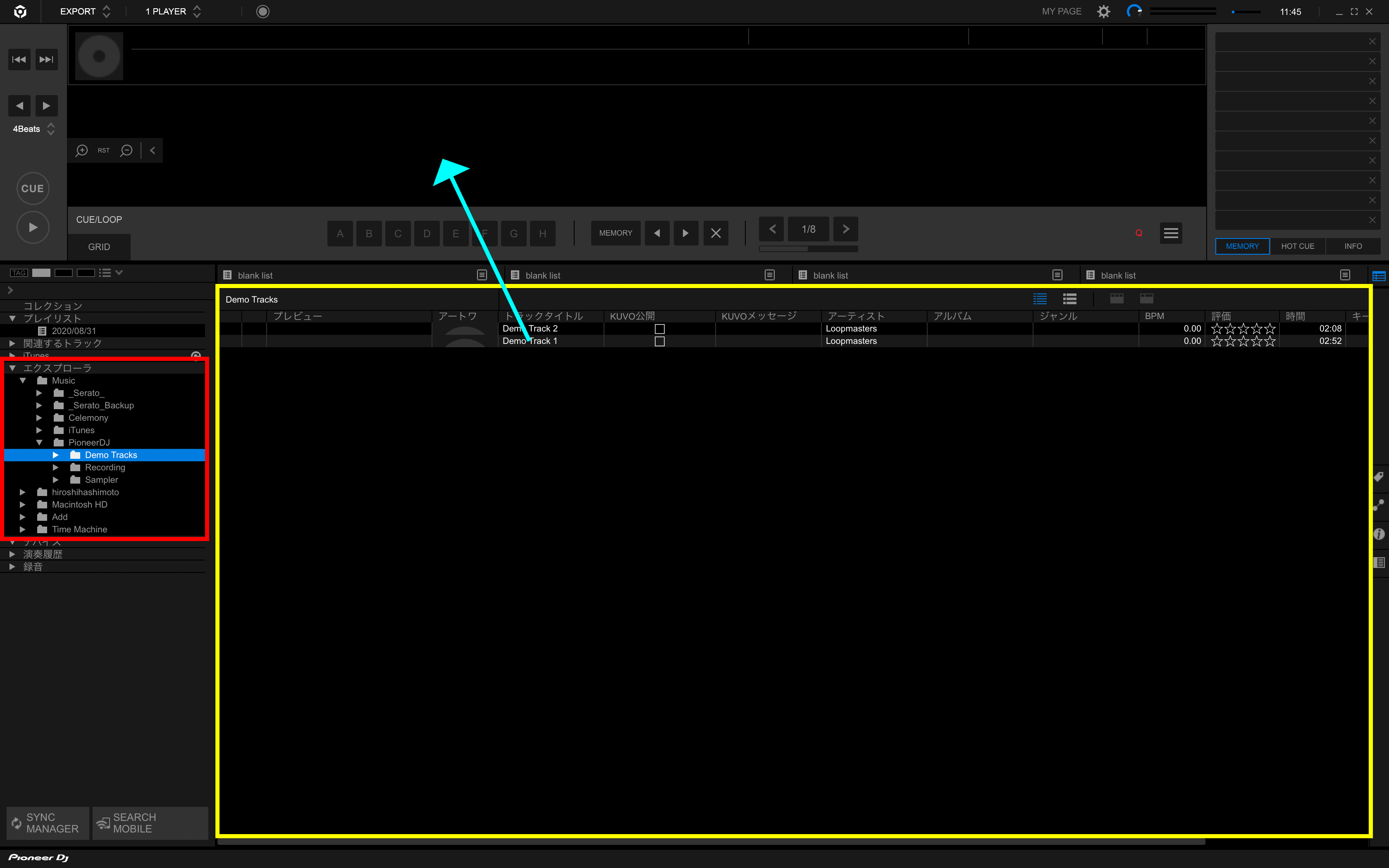
解析の設定メニューでは、次の設定が可能です。設定により詳細な解析が行われるので、お好みで設定してください。
- BPM範囲:メニューをクリックすると、”70-180”・”48-95”などのBPM範囲が表示されます。例えば、”70-180”を選択すると、BPM70-180の範囲で解析されるので、それ以外のBPMは検出されません。範囲設定により、BPM検出の精度が上がるので、解析する楽曲のBPMに近いと思われる値を選択してください。
- キー:チェックを入れると、楽曲のキーが検出されます。キーの検出により、ミックス時に相性の良い楽曲を、素早く検索することができます。
- Phrase:チェックを入れると、楽曲の構成が検出されます。フレーズの検出により、楽曲の任意の区間が、Intro,Up,Outroなどに分類され、構成を視覚的に把握できます。
設定が完了したら、「OK」をクリックしてください。解析が開始されます。
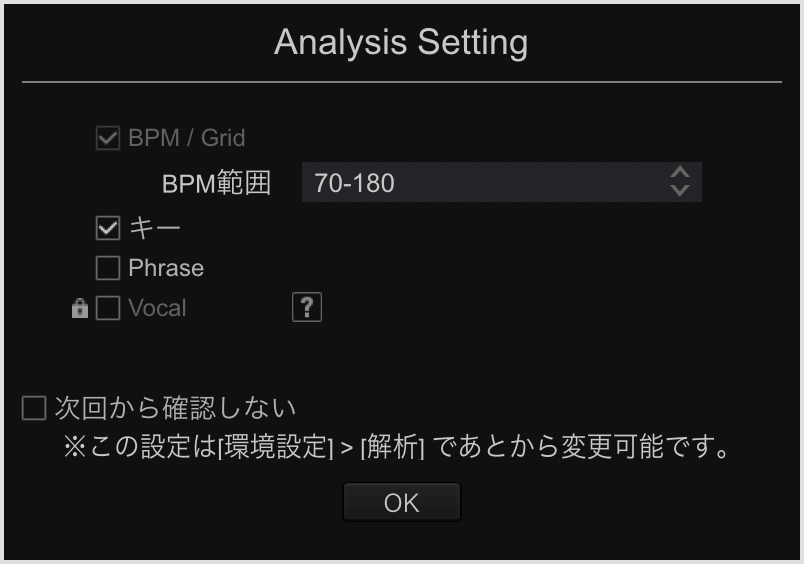
解析が完了すると、デッキにBPMとキー(画像赤枠部)が表示され、楽曲の波形上に等間隔のラインが表示されます。このラインはグリッドと言われるもので、このグリッドによりBPMが設定されています。
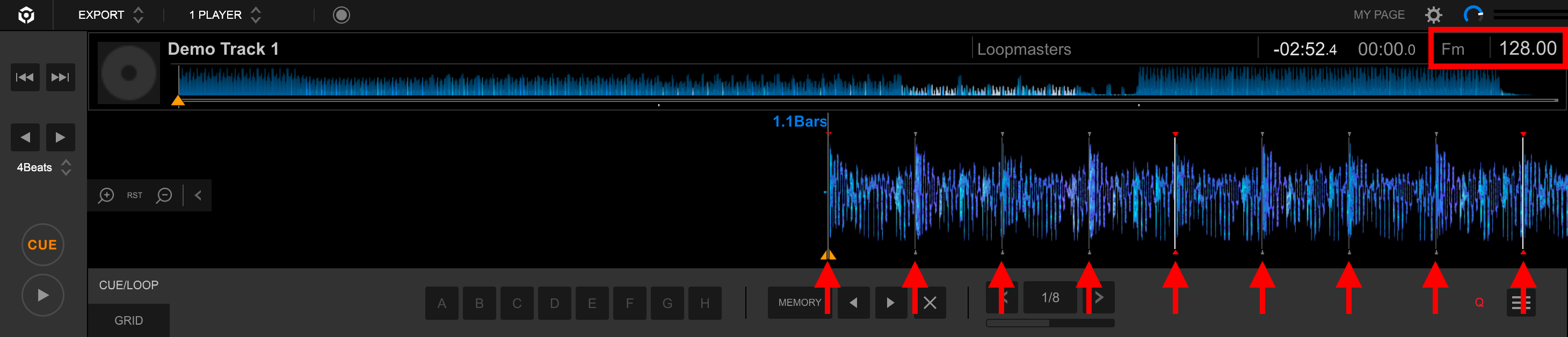
解析により、ホットキューなどの設定が可能になります。例として、楽曲のスタートポイントにホットキューを設定してみます。
スタートポイントを再生位置(矢印)に合わせて、ホットキューAを押してください。ホットキューAが設定されます。
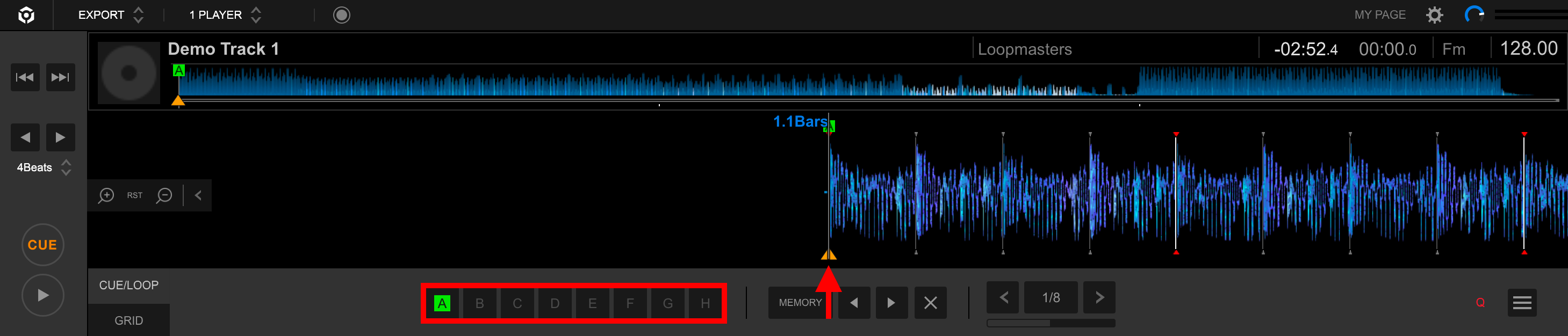
USBメモリへのエクスポート
楽曲の準備が整ったら、USBメモリへエクスポートしましょう。ここでは、プレイリストを活用した楽曲のエクスポート方法を紹介します。
まずはプレイリストを作成します。ツリービューのプレイリストの右側に表示されている「+」をクリックしてください。プレイリスト名を入力して作成を完了してください。ここでは、日付を入力してみました。
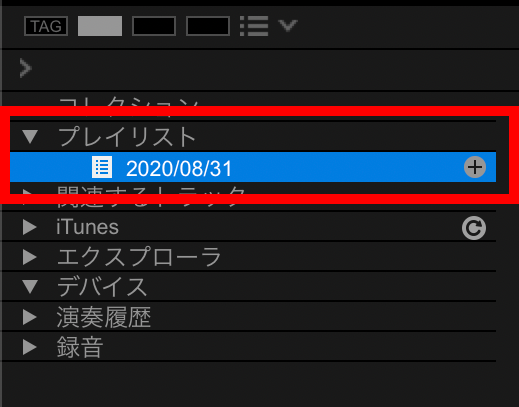
続いて、プレイリストに楽曲をインポートします。ここでは先程解析した、デモ曲をインポートします。コレクションから、デモ曲をドラッグして、プレイリスト上でドロップしてください。インポート後にプレイリストを選択すると、トラックリスト内の楽曲が表示されます。
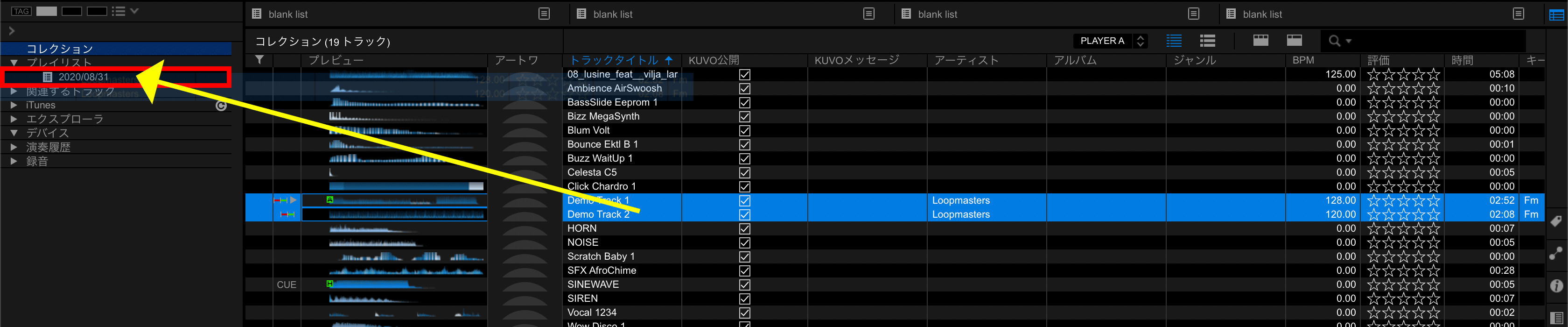
プレイリストの準備が整ったら、USBメモリへエクスポートします。USBメモリをPCに接続してください。エクスポートするプレイリストを選択(画像赤枠部)して、「プレイリスト」メニュー(画像黃枠部)をクリックしてください。
「プレイリストをエクスポート」にカーソルを合わせて、エクスポート先のUSBメモリを選択してください。
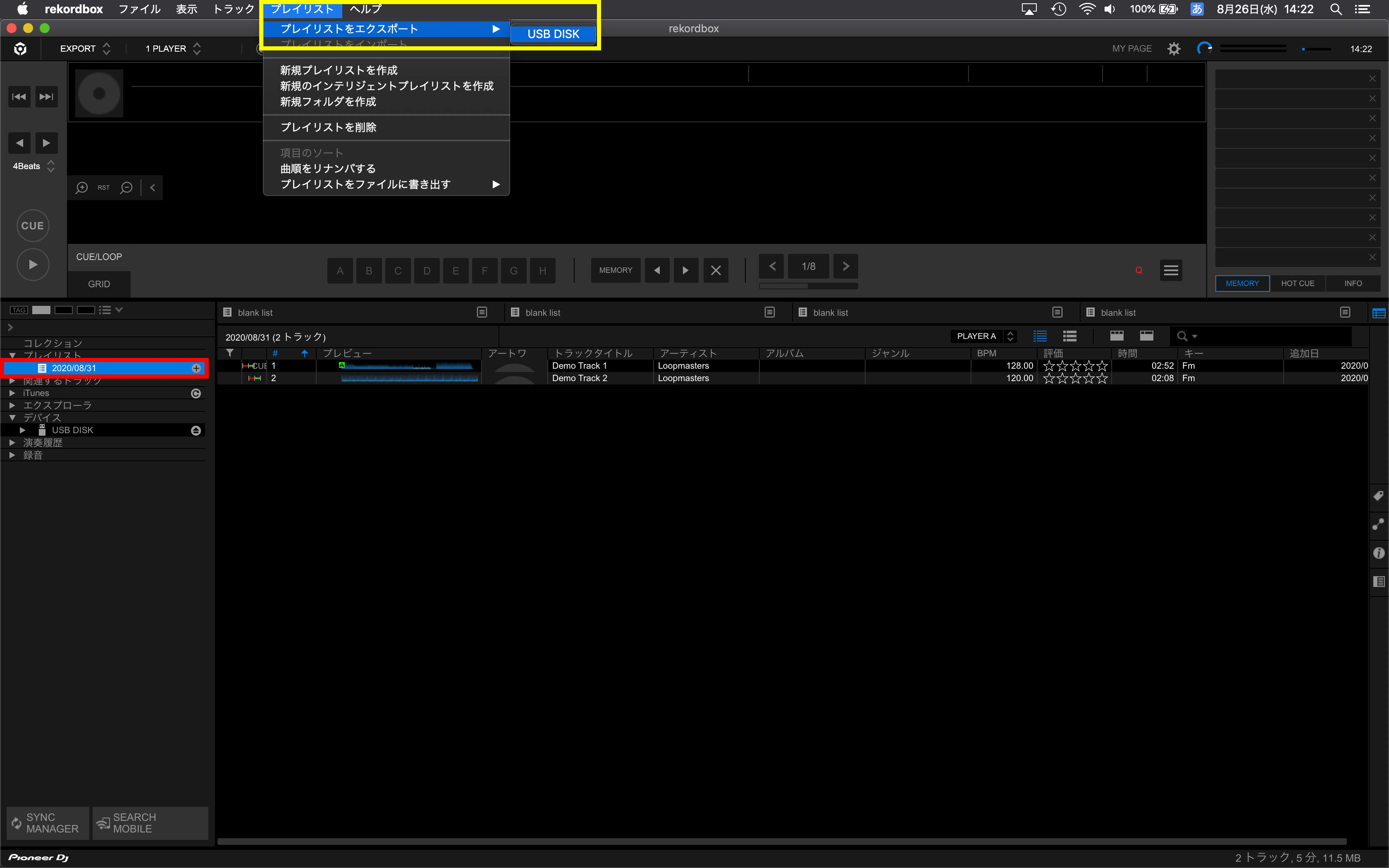
エクスポートが完了したら、USBメモリを取り外します。ツリービューのデバイスから、USBメモリの右側に表示されている「▲」ボタンをクリックしてください。
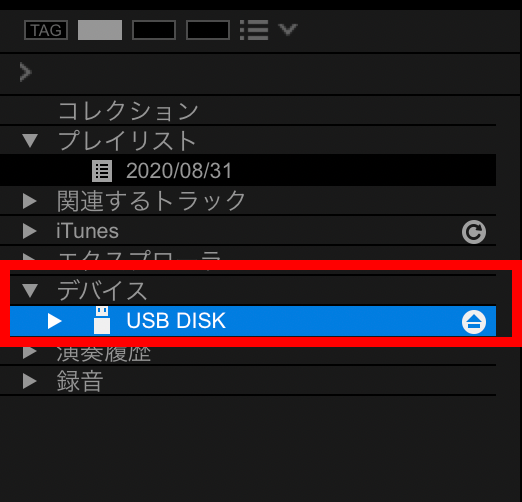
USBメモリからの楽曲のロード
それでは、USBメモリをハードウェアに接続して、楽曲をロードしてみましょう。ここからは、オールインワンDJシステム「XDJ-XZ」を使って、説明していきます。

USB挿入口の蓋を開けて、USBメモリを差し込んでください。

Deck 1とDeck 2に楽曲をロードします。「USB 1」ボタンを押して、USBメモリにアクセスしてください。ロータリーセレクターを回して【PLAYLISTS】に移動したら、ロータリーセレクターを押してください。プレイリストが表示されます。

ロータリーセレクターを回して、使用するプレイリストに移動したら、もう一度ロータリーセレクターを押してください。プレイリスト内の楽曲が表示されるので、ロータリーセレクターを回して、ロードする楽曲を選択してください。
ロードする楽曲が決まったら、「LOAD 1」ボタンを押して、Deck 1へ楽曲をロードしてください。ここでは、デモ曲1をロードします。

楽曲をDeck 2へロードする場合は、同様の操作を行って、最後に「LOAD 2」ボタンを押してください。ここでは、デモ曲2をロードします。
ロードした楽曲の情報を見てみると、BPMやキーが表示されているはずです。また、再生中にホットキュー1を押すと、設定した位置に移動して再生されます。このように、rekordboxで行った解析や設定が全て反映されているので、ロードしてすぐにDJプレイに入ることができます。

楽曲のDJ MIX
お待たせしました!いよいよDJ MIXです。ここでは、Deck 1で再生中の楽曲に、Deck 2の楽曲をミックスしていきます。まずは、Deck 1の楽曲を再生してください。
Deck 2の楽曲にミックスの開始ポイントを設定します。楽曲中の任意の場所をマークする場合、ホットキューかキューが最適です。それぞれの機能は若干異なります。ホットキューは設定した位置に移動して再生され、キューは指定した位置に移動して停止します。ここでは、キューを設定してみます。

Deck 2の「PLAY/PAUSE」を押して楽曲を停止させたら、スタートポイントに戻します。TRACK SEARCHの左側のボタンを押してください。
スタートポイントが再生位置にセットされたら、「CUE」を押します。キューが設定されると、波形の下部に白い三角マークが表示されます。この状態で楽曲を再生してCUEを押すと、楽曲がスタートポイントに移動して、停止します。

続いて、Deck 2の楽曲のBPMを、Deck 1のBPMに合わせます。Deck 2の「SYNC」を押してください。操作はこれだけ。ディスプレイを見てみると、Deck 2のBPMが、Deck 1と同じBPMに変わっています。
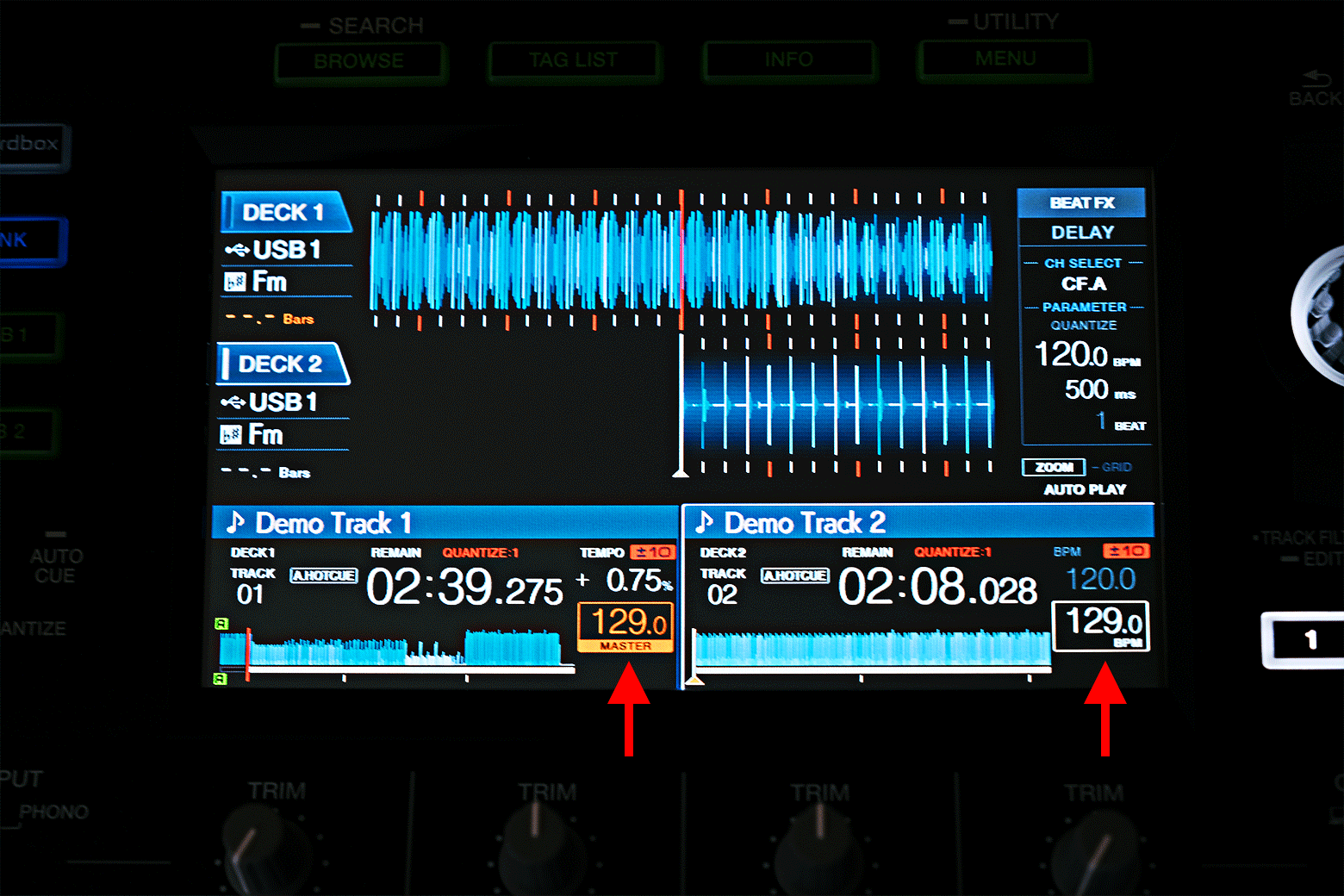
シンクを使用する場合、BPMの基準となるマスターデッキが必要です。Deck 2の楽曲をミックスしていく場合、Deck 1がマスターである必要があります。
Pioneer DJの機器では、最も長く再生されているデッキが、自動的にマスターとして設定されます。従って、Deck 2の再生中に、Deck 1を停止すると、マスターがDeck 2に変更されてしまいます。もしも、Deck 2がマスターになっている場合は、Deck 1の「MASTER」を押してください。瞬時にマスターを切り替えることができます。

準備が整ったら、いよいよDJ MIXです。Deck 1の楽曲の展開に合わせて、タイミング良くDeck 2のPLAY/PAUSEを押してください。あとは、クロスフェーダーやボリュームフェーダー、EQなどを駆使してミックスしていきましょう。
DJプレイが終了したら、USBメモリを取り外しましょう。「USB STOP」を2秒以上押すと、挿入口下部のLEDが消灯します。消灯したら、USBメモリを抜いてください。

ハードウェアとソフトウェアの垣根を超えた、DJシステムの第4世代、USBメモリ。PCDJと同様に、詳細な準備を行うことで、超絶なパフォーマンスを実現することも可能です。
機能自体は、使用するハードウェアに依存するので、購入の際は、DJスタイルと予算に応じて、検討してください。なお、今回使用したXDJ-XZは、オールインワンDJシステムと呼ばれる、新しいカテゴリーの製品です。
XDJ-XZは、Pioneer DJのフラッグシップ「NXS(ネクサス)」シリーズを一体型にしたような製品で、機能性と操作性ともに抜群。無駄のないサイズ感は、まさに合理的です。CDがその役目を終えようとしていることを考えると、今後は、オールインワンDJシステムに対する注目が高まっていきそうです。
——————–
いかがだったでしょうか?音楽データが保存されたUSBメモリースティックがあれば、簡単にDJをスタートできるのがこのオールインワンDJシステムです!
Power DJ’sでは初心者向け教則動画が閲覧できるQRコードをXDJシリーズに付属させておりますので、これからDJを始めたいという方はぜひこの機会をお見逃し無く!
